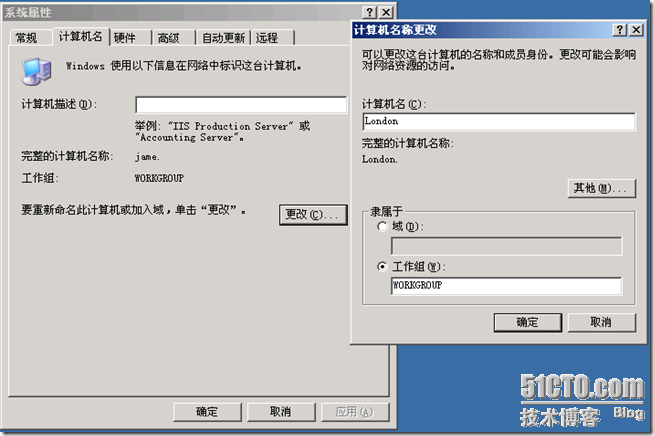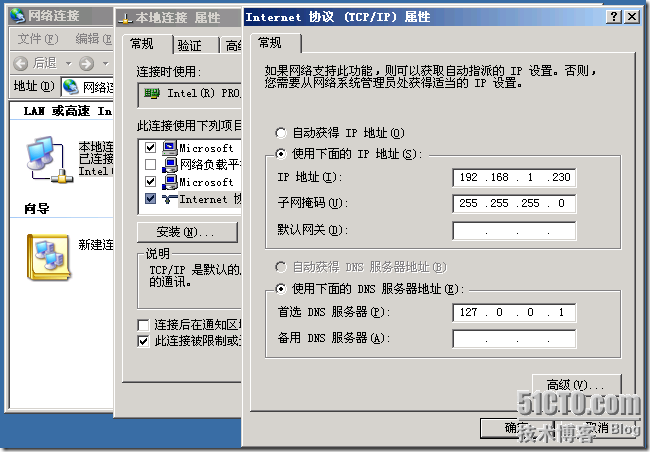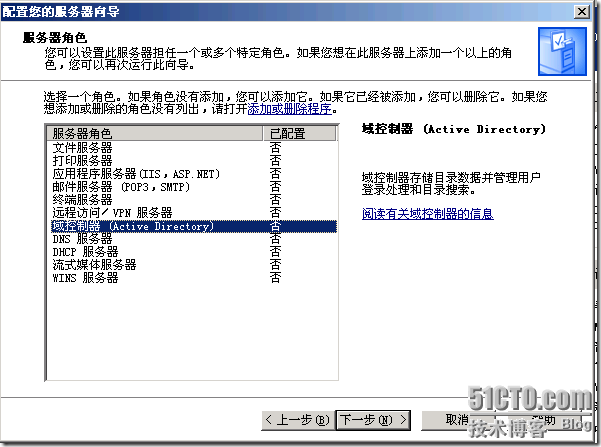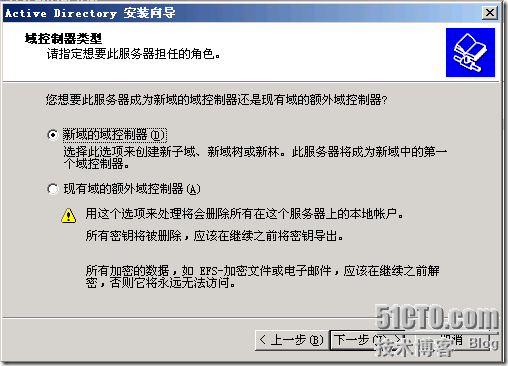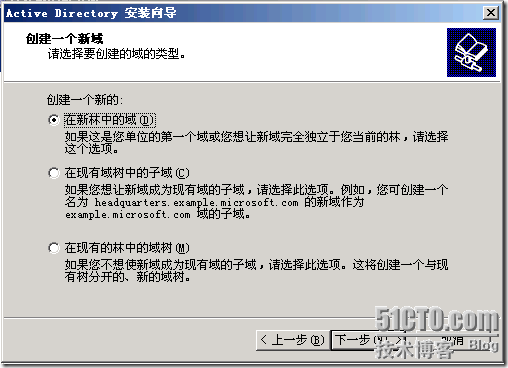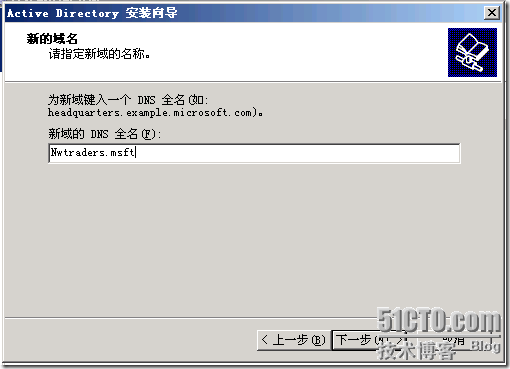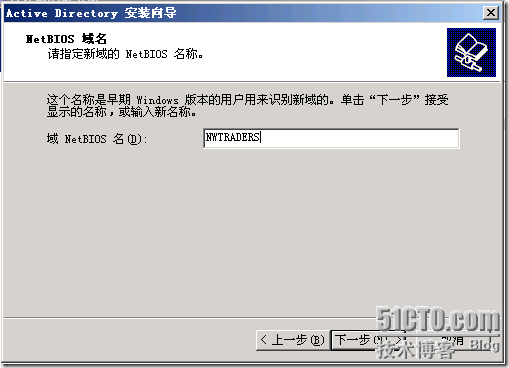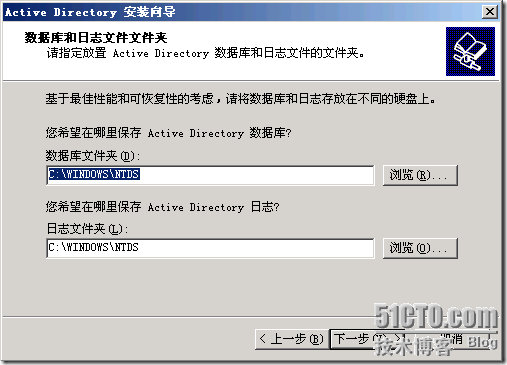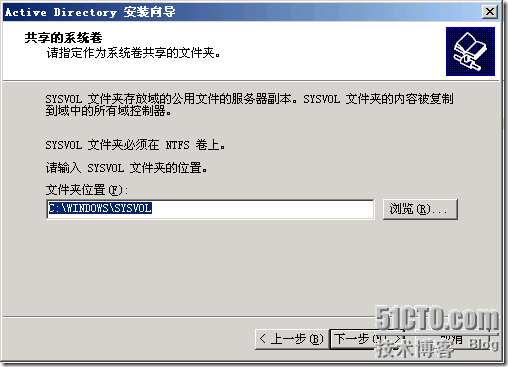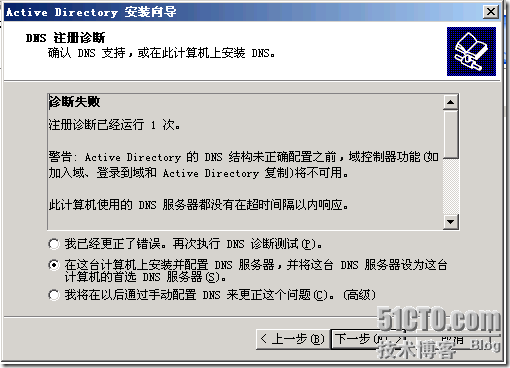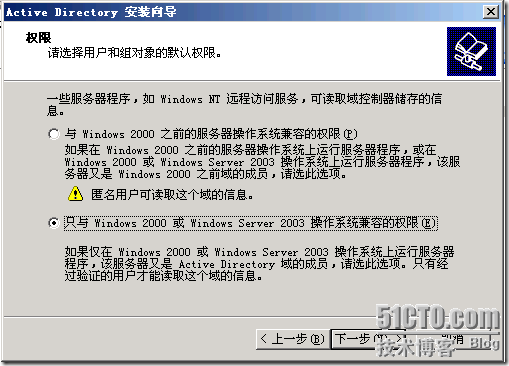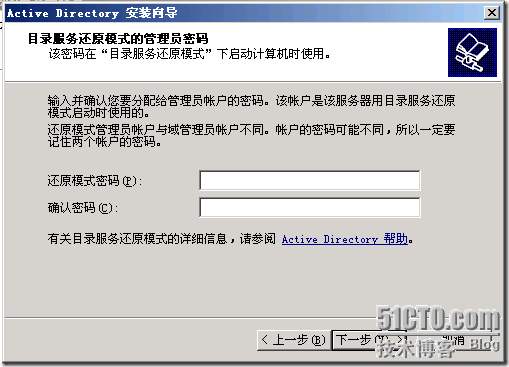一、工作組環境和域環境網絡的主要特點
一般我們安裝好操作系統(windows系統),插上網線,啓動電腦後,電腦就默認工作在工作組環境的網絡模式下,這時我們的電腦默認在“WORKGROUP”這個工作組,
工作組有以下特點:
域有以下特點:
二、域控制器的安裝:
在一臺Windows 2003 Server上安裝活動目錄(Active Directory)後,就臺計算機就成了域控制器,可以用來管理整個域,當然在域中的其它計算機上也可以管理整個域,這就是域的優點,可集中式管理,還可遠程管理,本例以Windows 2003 Server企業版爲例來安裝活動目錄(Active Directory)。
1、安裝前準備:確認我計算機名,因爲在安裝了活動目錄後計算機名就不能再改了,在桌面圖標上右擊“我的電腦”→屬性→計算機名→更改,這裏給計算機名改爲:London。
2、在網上鄰居右擊”→屬性→本地鏈接→屬性→Internet協議(TCP/IP)屬性中設置好IP地址、子網掩碼、DNS,DNS的IP地址應指向所安裝的DNS服務器IP地址,這裏我們把DNS和活動目錄安裝在同一個服務器上,所以DNS指向自己,設爲:127.0.0.1。
3、在開始→運行→輸入:dcpromo命令開始安裝活動目錄爲,也可以在開始→管理工具→管理您的服務器中通過“添加或刪除角色”中選擇“域控制器(Active Directory),下一步來安裝。
4、選擇域控制器類型:新域的域控制器,繼續下一步。
5、選擇“在新林中的域”,繼續下一步。
6、新域的DNS命名爲:Nwtraders.msft(也就是域名),繼續下一步。
7、域NetBIOS名,不用修改,繼續下一步。
8、指定數據庫和日誌文件夾的存儲位置,試驗環境中我們不做修改,若在實際中指定它們的位置應在比較安全的存儲器中,如鏡像磁盤陣列中,最好也在NTFS分區上,繼續下一步。
9、系統卷的共享文件夾位置必須在NTFS格式的捲上,這裏我們不做修改,繼續下一步。
10、檢測不到DNS服務器,而出現的診斷失敗,初學者最好選第二項“在這臺計算機上安裝並配置NDS服務器,並將這臺DNS服務器設爲這臺計算機的首選DNS服務器”,這樣,系統會自動完成DNS的安裝和配置等操作等,繼續下一步。(DNS也可以在安裝活動目錄前或後再安裝DNS,但這樣麻煩一些,當域中計算機數量比較多的情況下,可以考慮在其它計算機上單獨安裝。)
11、域中若沒有Windows2000以前操作系統的服務器,選擇第二項,繼續下一步。
12、當活動目錄受到損壞,可以在啓動時按“F8”選“目錄服務還原模式”下來還原,但需要下面設置的密碼,雖然它和域管理員賬戶和密碼不同,但試驗中爲了便於記憶,我們可以使用和域管理員相同的密碼:p@ssw0rd,繼續下一步。
13、再下一步,直到完成,安裝過程中需要提供Windows 2003 Server企業版的安裝光盤,完成後需要重新啓動,重啓後,就完成了域控制器的安裝。安裝了域控制器後計算機的啓動速度會比以前變慢,這是正常的。
爲了保證域控制器的可靠性和提高數據吞吐量,一般在實際應用中會根據網絡規模安裝一到多臺“額外域控制器”和DNS的輔助區域,具體請參考下面博文:http://dynamic.blog.51cto.com/711418/158832
本文出自 “堅強的技術交流blog” 博客,請務必保留此出處http://newthink.blog.51cto.com/872263/275658
本文出自 51CTO.COM技術博客